【Nexus5root】root権限を取得できたかチェックし、root必須アプリなどを利用する
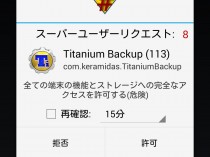
ここまでの作業が全て終われば、遂に「root化」が完了だ。正常にroot化を行えているか、動作確認をしてみよう。
root化を行う最大のメリットは、「root権限必須」なアプリを利用できるようになること。root未取得状態では使えない、システムの深部などを弄るアプリが、Playストア上にも多数公開されている。こうしたアプリを、root化後は自由に利用できるようになるのだ。
root化後にroot必須アプリを起動すると、「SuperSU」のダイアログが表示される。「そのアプリをroot権限で動かして良い?」と聞いてくれるのだ。「root権限必須」であることを理解し、信頼してインストールしたアプリであれば「許可」しよう。
注意点は、何でもかんでも「許可」してはダメ、ということ。「そのアプリにroot権限を認める」ということは、「そのアプリにシステム深部を自由に弄らせる」ということだ。つまり、悪意あるアプリなどにroot権限を認めてしまうと、個人情報漏洩などの危険が極めて大きい。システム深部を弄る訳でもないはずなのに、何故かroot権限を要求してくるアプリ、信用できないベンダーのアプリなどの場合は「拒否」を行おう。
さらに、root化を行えば、カメラシャッター音の無効化などもできるようになる。root未取得状態ではできない、システムファイルの書き換えができるようになるからだ。シャッター音は、システムフォルダ内に保存された音声ファイルなので、このファイルを書き換えてしまえば良い。
root化後のAndroidスマホは、正に「自由」だ。自分の好きなように弄り尽くすことができるぞ!
root権限必須なアプリで動作確認を行う
・Titanium Backup ★ root – Google Play の Android アプリ
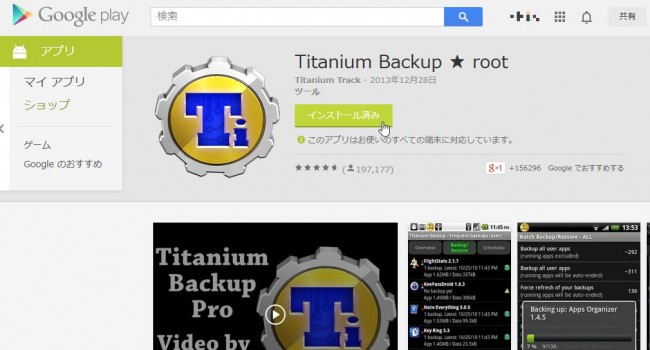
root権限必須アプリは、Playストア上でも普通に配布されている。一番有名なのは、おそらく「Titanium Backup」だろう。この特集の冒頭で紹介した「Helium」と同様、アプリデータを含む完全バックアップを行うためのアプリだ。試しにインストールし、起動してみよう。
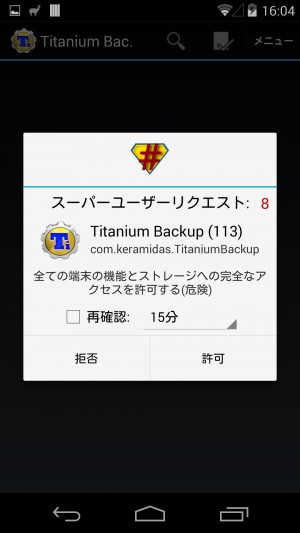 起動時、「SuperSU」の「スーパーユーザーリクエスト」プロンプトが表示されれば正常だ。「起動されたアプリがroot権限を要求しているけど、認める?」という意味。「許可」をタップ。
起動時、「SuperSU」の「スーパーユーザーリクエスト」プロンプトが表示されれば正常だ。「起動されたアプリがroot権限を要求しているけど、認める?」という意味。「許可」をタップ。
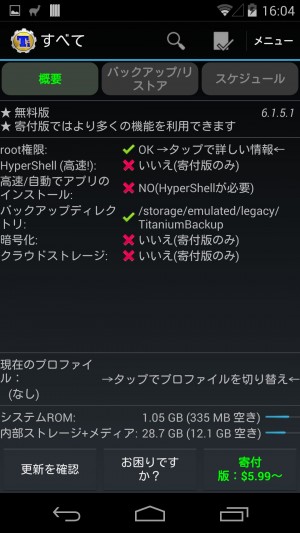 root権限で「Titanium Backup」が起動される。画面の「root権限」が「OK」になっていれば正常だ。
root権限で「Titanium Backup」が起動される。画面の「root権限」が「OK」になっていれば正常だ。
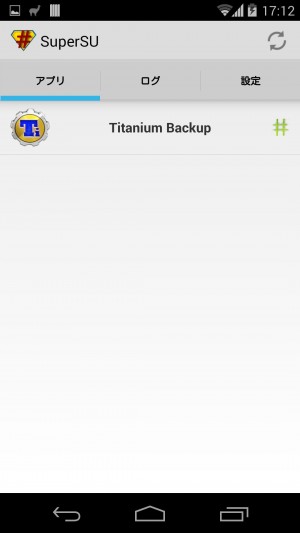 誤って拒否してしまった場合などは「SUperSU」アプリの「アプリ」タブを開く。アプリ名をタップすれば、許可/拒否を再設定することができる。
誤って拒否してしまった場合などは「SUperSU」アプリの「アプリ」タブを開く。アプリ名をタップすれば、許可/拒否を再設定することができる。
カメラのシャッター音無効化なども可能に
・Solid Explorer (Trial) – Google Play の Android アプリ
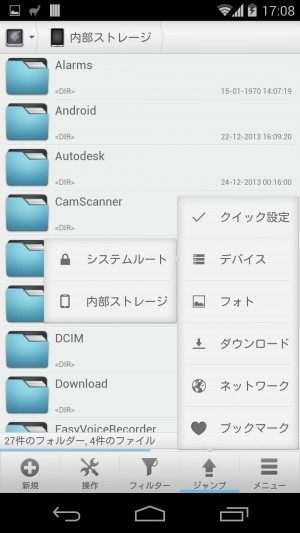 root化後は、ファイラーアプリなどでシステムファイルを弄ることもできるようになる。「Solid Explorer」の場合は、「ジャンプ」「デバイス」「システムルート」。
root化後は、ファイラーアプリなどでシステムファイルを弄ることもできるようになる。「Solid Explorer」の場合は、「ジャンプ」「デバイス」「システムルート」。
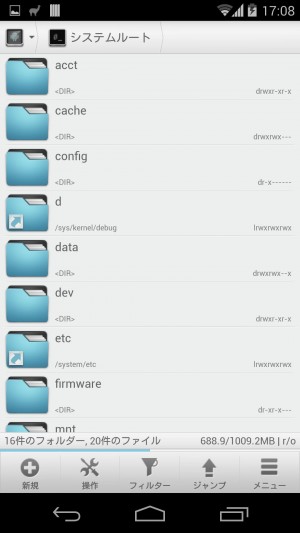 これまでは弄れなかったシステムフォルダが開かれる。
これまでは弄れなかったシステムフォルダが開かれる。
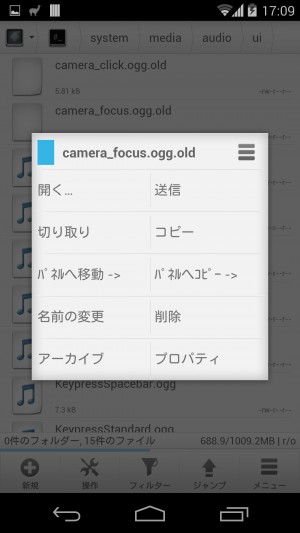 シャッター音は、「system\media\audio\ui」内の「camera_*.ogg」ファイルだ。ロングタップ「名前の変更」で、これらのファイル名を「camera_*.ogg.old」にリネームする。
シャッター音は、「system\media\audio\ui」内の「camera_*.ogg」ファイルだ。ロングタップ「名前の変更」で、これらのファイル名を「camera_*.ogg.old」にリネームする。
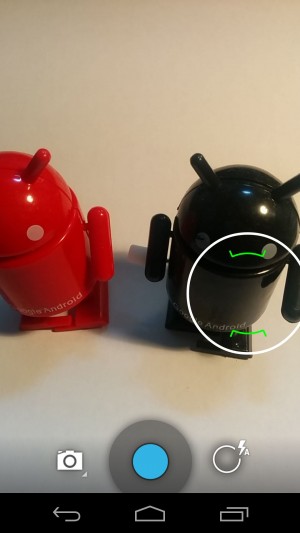 スマホを再起動させれば、以後、標準カメラでもシャッター音が鳴らなくなるぞ。
スマホを再起動させれば、以後、標準カメラでもシャッター音が鳴らなくなるぞ。
特集目次
関連記事

【Nexus5root】全ての準備が終わったら「SuperSU」をインストールしてroot化を行う

【Nexus5root】root化作業に必要な「Android SDK」をPCに導入する

【Nexus5root】カスタムリカバリ「TWRP」を導入しroot化への最終準備を整える

【Nexus5root】root化に必要な「ブートローダーアンロック」で自己責任の世界に突入!

【Nexus5root】Root化の前にHeliumでスマホ内データを完全バックアップ

【特集まとめ】最強スマホ「Nexus 5」をroot化して更なる自由を手に入れる!

【Dropsync活用テク7-8】非root/root両対応!インストール済アプリをスマホ&PCでバックアップ

【Nexus5root】アプリ本体もアプリの設定やハイスコアデータ等も両方バックアップできるHelium

【Xposed】システム深部の編集やアプリへの新機能追加をGUIで簡単に行えるXposedを導入!
2014年01月01日20時00分 公開 | カテゴリー: 便利化・快適化 | キーワード:アプリ, チップス, 特集 | Short URL
ツイート ![]()
最新記事
- 仕事もゲームも健康的にスマートに!快適なポジショニングに調整できるリストレスト!
- 簡単設置のテーブル収納ラック!デスクの小物をすっきり整理!
- 簡単取り付け&効率アップ!デスクに収納をプラス!
- 冷却機能付きのワイヤレス充電器!しっかり冷やしながらスマホを充電!
- 冷却ファンでがっつり冷やす!冷やしながら充電出来るスマホスタンド!
- 冷却・充電・スタンドの3Way仕様!スマホを冷やしながら充電!
- セミハードタイプのマルチコンテナ!収納物をしっかり守る!
- iPhone、Apple Watch、AirPodsの充電はこれ1つで!Qi2高速ワイヤレス充電で快適な充電体験を!
- 外の世界にも耳を澄ませるオープンイヤーワイヤレスイヤホン!極上の音楽体験を!
- 雲のように柔らかく快適!耳をふさがないイヤーカフ型イヤホン!
- 耳に挟むだけのワイヤレスイヤホン!周りの音を聴きながら高音質な音楽を楽しめる!
- Bluetooth5.4搭載のイヤーカフ型ワイヤレスイヤホン!60時間の長時間再生可能!
- 時計で電話にも出れる!一回の充電で長期間使えるスマートウォッチ!
- 合計最大240W出力!Ankerのハイスペックな充電器!
- アイデア次第で使い方無限大!柔らかいシリコン製のケーブルクリップ!
- 摩耗、引き裂き、すり切れに強い!たくさん入るガジェットポーチ!
- 9台の機器を同時充電可能!Ankerのチャージングステーション!
- 合計最大160W出力!14in1のドッキングステーション!
- じんわり温めて心を癒す毎日のルーティン!充電式のホットアイマスク!
- ピカチュウと充電を持ち歩こう!コンパクトデザインのガジェットポーチ!
- ピカチュウが充電してくれる?Ankerの可愛いワイヤレス充電器!
- MagSafe対応でピタッと置くだけ!Ankerのワイヤレス充電器!
- ワールドクラスのノイズキャンセリング搭載の完全ワイヤレスイヤホン!止まらないサウンドが、力をくれる!
- マグネット式カードリーダー!最大42.5Wの急速充電!
- ピタッと背面にキャップがくっつく極薄スリムSSD!隣のポートに干渉しないスリム設計!
- 子どもだけでなく大人も!大音量130dBのLEDライト付き防犯ブザー!
- 雨にも負けず、晴れにも負けず!晴雨兼用の折り畳み傘!
- 洗練されたシックなデザイン!しっかり保護して持ち運び出来るノートPCバック!
- Colemanのオシャレなデイリークーラー!お出掛けやピクニックに!
- こころ抱かれるだきまくら!ペットを飼っているようなかわいさと安心感!